 第03章fluent文件的读写28Word格式.docx
第03章fluent文件的读写28Word格式.docx
- 文档编号:19813289
- 上传时间:2023-01-10
- 格式:DOCX
- 页数:33
- 大小:342.47KB
第03章fluent文件的读写28Word格式.docx
《第03章fluent文件的读写28Word格式.docx》由会员分享,可在线阅读,更多相关《第03章fluent文件的读写28Word格式.docx(33页珍藏版)》请在冰豆网上搜索。
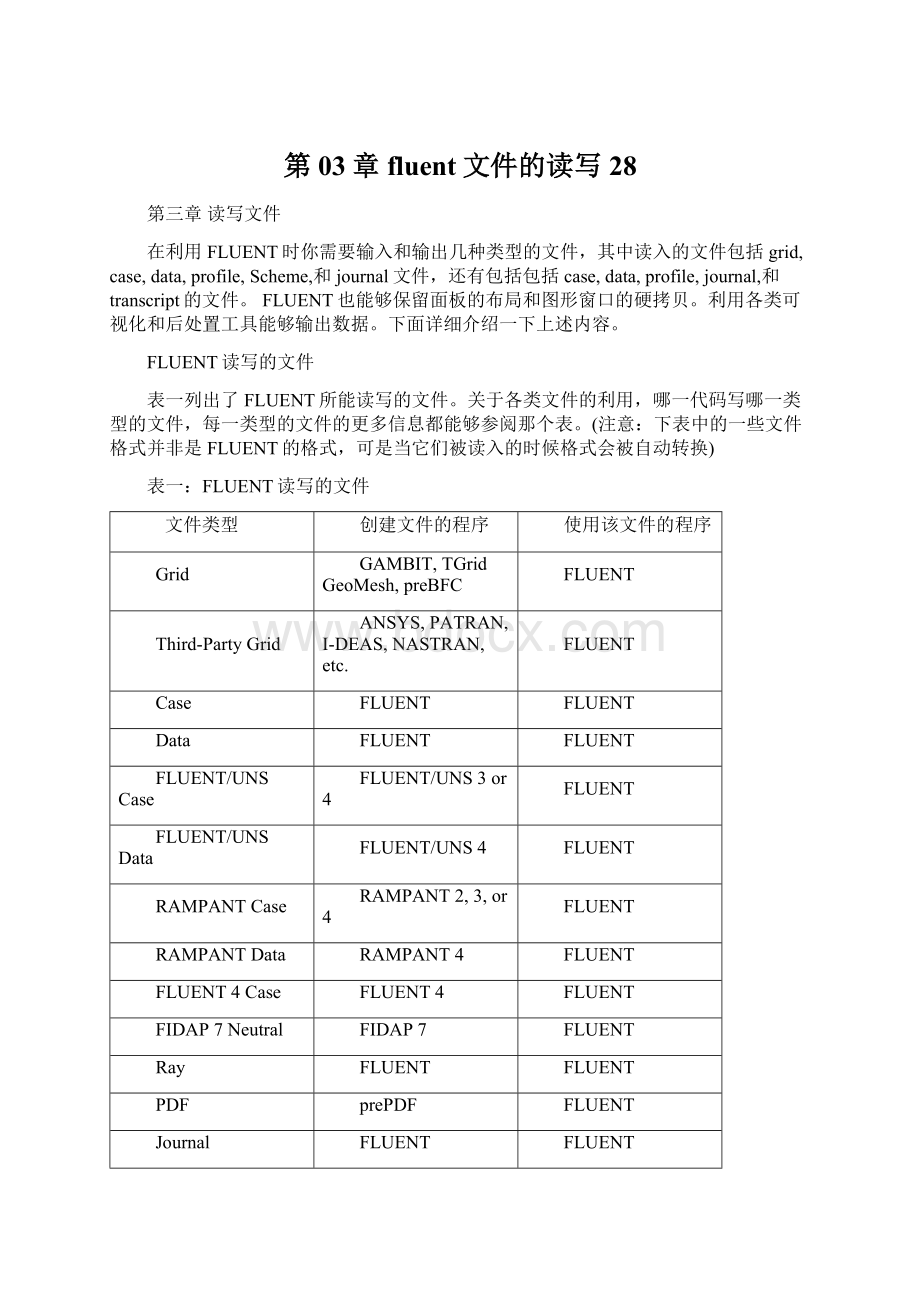
FIDAP7Neutral
FIDAP7
Ray
prePDF
Journal
FLUENT
Transcript
user
Hardcopy
assorted
Plot
Profile
user,FLUENT
DataExport
Othercodes
Scheme
读写文件的捷径
FLUENT有几个功能使得读写文件很方便,它们别离为:
自动添加和检测文件的后缀;
二进制文件的读写;
文件格式的自动检测(文本文件和二进制文件);
紧缩文件的读写;
Tildeexpansion;
文件自动编号;
使文件覆盖确认的提示失效;
默许文件后缀;
二进制文件;
检测文件格式
FLUENT读写的各类类型文件都有默许的后缀(见表一中的FLUENT读写的文件)。
关于某些经常使用文件,解算器会自动添加或检测适当的后缀,比如写一个case文件只需要写出文件名myfile以后,FLUENT会自动添加文件名为,关于PDF文件和ray文件也一样。
二进制文件
关于case,data,或ray文件,FLUENT会默许存为二进制文件。
二进制文件比文本文件占有更少的空间,而且读写更快。
可是需要注意的是,你无法阅读和编辑二进制文件,但能够阅读和编辑文本文件。
若是你要保留文本文件,你只需要在写文件的时候在文件选择对话框中关掉二进制文件选项。
FLUENT能够读入不同平台下的二进制文件,可是其它软件如TGrid不能。
若是你需要在不同平台上将一个case文件读入TGrid,你应该在FLUENT中保留为文本文件
读入case,data,grid,PDF,或ray文件,解算器会自动检测它是二进制文件仍是文本文件
读写紧缩文件
读紧缩文件
在选择文件对话框中能够读入紧缩文件。
若是紧缩文件扩展名是.Z,FLUENT会自动激活zcat来读入文件数据,若是文件扩展名是.gz解算器会自动激活gunzip来读入文件数据。
比如:
文件名为,解算器会自动报告如下消息:
Reading"
|gunzip-c"
...这说明读入的文件通过了一个操作系统的通道。
你也能够只键入文件名而不加任何后缀(比如:
你不能确信文件是不是为紧缩文件)。
第一,解算器尝试以所输入的名字打开文件,若是找不到那个名字的文件,它将尝试缺省的后缀和扩展名来搜索文件。
你键入了file-name为文件名,解算器将进行如下步骤直到找到一个文件:
●Name
●
其中suffix是一个文件的经常使用扩展名,比如.cas或msh,若是仍是找不到文件,解算器将会返回一个错误报告。
关于WindowsNT系统,只有gzip紧缩的文件能够读入(也确实是文件的扩展名为.gz)。
由compress紧缩的文件在WindowsNT系统是无法读入到FLUENT中的。
注意:
不要读紧缩ray文件,FLUENT无法正确读入。
写紧缩文件
在选择文件对话框,能够通过加入扩展名Z或gz写紧缩文件。
例如:
你输入作为case文件名,解算器会报告如下信息:
Writing"
|gzip-cfv>
"
...。
状态信息说明case文件信息被gzip紧缩,在那个特例中,cas扩展名是自动加上的。
WindowsNT系统的FLUENT文件只能被gzip紧缩,若是是加.Z扩展名就可不能有文件的紧缩了。
不要写ray文件的紧缩,FLUENT将无法正确进入
TildeExpansion(只用于UNIX系统)
在UNIX系统中,若是你指定“~/”作为文件名的头两个字符串,“~”会展开作为你的父目录。
相似地,你也能够利用文件名~username/,~username将会展开到"
username"
的父目录。
若是你指定~/file作为所要写入的case文件,FLUENT会将文件保留在你的父目录中。
你也能够指定一个父目录的分目录,若是你输入~/cases/,FLUENT会在分目录中保留文件。
文件的自动编号
在文件名中你能够包括几个特殊的字符串,如此你就能够够在各类参数的基础上为文件快捷的计数。
(这些参数包括:
迭代步,时刻步,或迄今为止所保留文件的总数。
)如此你就没必要每次输入一个文件名了。
●关于非定常流,你能够用反映时刻步的名字来保留文件,相应的字符串为“%t”。
文件名contours-%会告知解算器在适当的时刻保留文件,比如表示第一步保留的文件。
●反映迭代步的符号为“%i”,例如:
文件名contours-%表示在适当的迭代步中保留文件,表示第十次迭代是保留的文件
●要保留硬拷贝文件来反映硬拷贝文件在当前进程中迄今为止所保留的总数,利用的字符串为“%”。
下面的选项只用于硬拷贝文件
利用上述方式保留文件时,FLUENT系统可不能提示你是不是覆盖已经存在的同名文件。
例如说,你重复利用文件名myfile-%来保留反映当前时刻步的硬拷贝文件,若是你在第一个时刻步中已经保留了文件,然后你又从头启动了计算并在第一个时刻步中保留了另一个硬拷贝文件,解算器就会不检查先前的文件而直接将它覆盖掉。
取消覆盖证明提示
作为默许设置,若是你要FLUENT写的文件名与原先已有的文件名相同,它会提示你是不是覆盖原文件,若是你不想要解算器在覆盖文件时显现那个提示信息你能够选择file/confirm-overwrite/text命令,并回答no。
网格文件的读入
网格文件是由GAMBIT,TGrid,GeoMesh,和preBFC或第三方CAD软件包生成的。
从Fluent的角度来看,网格文件只是case文件的子集。
网格文件包括所有节点的坐标系和节点之间的连通性信息,连通性信息告知咱们节点如何与其它的面或单元连接和面的区域类型和数量(比如wall-1,pressure-inlet-5,symmetry-2)。
网格文件不包括任何边界条件,流动参数或解的参数。
关于网格的详细信息请参阅网格操作一章
内部网格文件(文件已经保留为FLUENT格式)利用File/Read/Case...菜单。
GAMBIT,TGrid,GeoMesh,和preBFC能够写内部网格文件。
读入这些文件的更多信息请参阅:
GAMBIT网格文件,GeoMesh网格文件,TGrid网格文件和preBFC网格文件。
下面别离介绍:
读入TGrid网格文件
读入GAMBIT和GeoMesh网格文件
读入preBFC非结构网格文件
读入preBFC结构网格文件
读入ANSYS文件
读入I-DEASUniversal文件
读入NASTRAN文件
读入PATRANNeutral文件
读入anUnpartitionedGridFileThroughthePartitionFilter
读入新的网格文件
读入TGrid网格文件
TGrid与FLUENT有相同的文件格式,因此可在FLUENT的File/Read/Case...菜单中读入它的文件,TGrid文件的详细信息请参阅TGrid网格文件一节。
读入GAMBITandGeoMeshMesh文件
若是你用GAMBIT或GeoMesh创建FLUENT5,FLUENT/UNS,或RAMPANT网格,你能够用FLUENT中的File/Read/Case...菜单读入,点击File/Read/Case...,选择Case...菜单就激活了选择文件对话框,在对话框中指定要读入的文件名。
读入preBFC非结构网格
因为preBFC的非结构网格和FLUENT格式一样,读入菜单File/Read/Case...。
必需利用MESH-RAMPANT/TGRI命令保留文件
读入preBFC结构网格,菜单:
File/Import/preBFCStructuredMesh.。
点击弹出选择文件对话框,选择文件以后即能够读入网格信息和区域类型
读入ANSYS文件,菜单File/Import/ANSYS...,点击进入,方式同上。
读入I-DEASUniversal文件,菜单File/Import/IDEASUniversal...点击进入,方式同上
读入NASTRAN文件,菜单File/Import/NASTRAN...点击进入,方式同上
读入PATRANNeutral文件,菜单File/Import/PATRAN...点击进入,方式同上
通过划分转换器度入未划分的网格文件
要用METIS划分器来划分网格,然后将网格读入到Fluent,请利用菜单:
File/Import/Partition/Metis...。
那个菜单只能在并行FLUENT中利用。
用特定网格设定完case文件以后,你能够将新网格与已知边界条件,材料属性,解参数等结合。
这一功能一样用于产生比正在利用更好的网格,现在你不用从头输入所有的边界条件,材料属性和参数。
只要新网格和原先的网格有相同的区域结构即可
新旧网格应该具有同一区域,并具有相同的顺序,不然会有警告显现,因为相容性可能会造成边界条件的问题。
在文本界面利用file/reread-grid命令读入新网格
Case和Data文件的读写
FLUENT仿真的新信息保存在两个文件中:
case文件和data文件,下面将会介绍文件读写的命令和设按时刻距离自动存储文件。
FLUENT既能够读入文本文件也能够读入二进制文件,二进制文件的读写速度和存储速度要快一些。
在选择文件对话框中点击写二进制文件按钮能够选择写二进制文件仍是文本文件。
除此之外你还能够用紧缩格式读写文本文件和二进制文件。
读文件的时候FLUENT会自动检测文件类型。
在进行网格适应的时候必需保留新的case文件和data文件,不然新的data据文件将和case文件不符。
若是你不保留一个更新的case或data文件,FLUENT会给出警告。
读写Case文件
Case包括网格,边界条件,解的参数,用户界面和图形环境。
有关Case文件的格式请参阅相关内容。
读入case文件的命令也可用于读入内部格式的网格文件,因为网格信息是case信息的子集。
也能够用菜单File/Read/Case...读写case文件。
默许后缀
为了方便case文件名后缀为.cas。
读写文件时FLUENT会自动加上相应后缀。
读写data文件
Data文件包括每一个网格单元的流动值和收敛的历史纪录(残数值)。
具体魄式参阅相关内容。
菜单File/Read/Data..读入网格文件,菜单File/Write/Data..写入网格文件
为了方便data默许后缀为.dat。
在读写文件是FLUENT会自动添加后缀
Case和Data文件一路读写
Case文件和data文件包括了从头启动解的所有信息,Case文件包括了网格、边界条件和解的参数,Data文件包括了流场的数值和收敛的历史(残数值)。
点击菜单File/Read/Case&
Data..弹出对话框,选择具有相同文件名的.dat和.cas文件读入。
点击菜单File/Write/Case&
Data...方式同上。
自动保留Case文件和Data文件
在计算进程中一样是需要自动保留文件的,不然因为断电等故障可能造成计算前功尽弃。
FLUENT许诺咱们在计算时设定距离保留文件。
这一功能在时刻相关计算时是超级有效的,因为它使得咱们没必要中断计算来保留结果。
关于定常问题也能够利用自动保留功能,从而能够查验迭代进程中不同状态的解
点击菜单File/wite/utosave...,弹出以下图:
Figure1:
自动保留Case/Data面板
在那个面板中必需设定保留频率和文件名,保留频率的默许值是零,也确实是说默许没有自动保留。
定常流是在迭代中指定保留频率,非定常流是在时刻步中指定保留频率(假设利用显式时刻步进法也是在迭代中设定保留频率)。
若是保留频率是10,那么在定常计算中每迭代10步保留一次。
FLUENT自动保留不同的文件类型,用后缀来区分.cas、dat、gz或.Z。
所有自动保留的设置都存在case文件中。
读入FLUENT/UNS和RAMPANT的Case文件和Data文件
FLUENT/UNS3或4和RAMPANT2,3,或4中创建的case文件能够和目前的case文件按相同的方式读入。
若是读入的是FLUENT/UNS创建的case文件,FLUENT将会在解操纵面板种选择分离解。
若是读入的是RAMPANT创建的case文件,FLUENT将会在解操纵面板种选择耦合显式解。
FLUENT/UNS4和RAMPANT4中创建的Data文件能够按相同的方式读入到FLUENT中。
导入FLUENT4的Case文件,点击菜单File/Import/FLUENT4Case...显现对话框,选择所需文件。
FLUENT将只读入FLUENT4case文件的网格信息和区域类型,读入文件以后你必需指定边界条件,模型参数,材料属性等信息。
导入FIDAP7Neutral文件,点击菜单File/Import/FIDAP7...,弹出对话框,选择所需文件。
FLUENT将只读入FIDAP7...文件的网格信息和区域类型,读入文件以后你必需指定边界条件,模型参数,材料属性等信息。
创建和读入日记文件
日记文件包括了FLUENT命令序列,安排的方式就像它们将会输入到程序中或通过图形用户界面输入一样。
GUI命令在日记文件中被记录为Scheme代码行。
FLUENT通过记录命令行中输入的所有内容和你输入到图形用户界面的所有内容创建日记文件。
你也能够用文本编辑器手动创建日记文件。
日记文件的目的一般是自动执行一系列的命令而不是在命令行重复输入它们。
另一个用途确实是对程序进程中的输入作一记录便于以后参考,尽管transcript文件在这一方面更有效。
命令的输入源于指定的文件直到终止,终止以后操纵回到标准输入(一般是键盘)。
日记文件的每一行的读入和处置时都会响应到标准输出(一般是显示器)。
在设计之初,日记文件只是为了记录和重放方便,因此它并非明白所记录和重放的状态。
因此在读入日记文件之前你应该第一使解算器的状态恢复为原状态。
例如说,若是你的日记文件包括了保留文件的命令,你就需要检查那个文件是不是已经存在,若是不存在就没问题,存在的话它就应该提示你是不是覆盖文件,可是因为日记文件中不存在提示信息,因此现在解算器就无法完成日记文件所要完成的任务。
在程序中的操作和修改也可能会阻碍日记文件指令的执行。
若是你的日记文件创建了几个表面并显示表面上的信息,那么在读入日记文件之前你第一要读入适当的case和data文件。
在记录时一次只能打开一个日记文件,可是你能够同时写入日记文件和transcript文件。
你也能够在任何时刻读入日记文件。
用户输入
要开始日记文件进程,请选择菜单:
File/Write/StartJournal...
在文件选择对话框中输入文件名以后,日记记录就开始了,StartJournal...选项也变成了StopJournalmenu选项。
退出程序或选择StopJournal都能够终止日记文件的记录。
(File/Write/StopJournal)
你能够在点击菜单File/Read/Journal..以后在选择文件对话框中读入日记文件。
日记文件一般是在主文本菜单(最上层菜单)中加载,而不管你在哪个文本菜单层。
创建Transcript文件
Transcript文件包括了FLUENT标准输入输出的完全记录(一般是键盘和图形用户界面的输入和屏幕的输出)。
在transcript文件中,GUI命令是作为Scheme代码行来记录的。
FLUENT将所有的键入和图形用户界面的输入和文本窗口的输出记录下来作为transcript文件。
Transcript文件对程序的进程作了记录以便于以后的参考。
因为它们包括消息和其它输入,因此它并非像日记文件,它不能够从头读入到程序中。
在记录时,只有一个transcript文件能够打开,可是你能够同时写日记文件和transcript文件。
当transcript记录正在运行时,你也能够读入日记文件。
要启动transcripting进程,请选择File/Write/StartTranscript...菜单。
在选择文件对话框中输入文件名以后,transcript记录进程就开始了,而且StartTranscript...按钮就会变成StopTranscriptmenu按钮。
点击StopTranscript按钮或退出程序就会终止transcript进程。
轮廓文件的读写
边界轮廓用于指定解域的边界区域的流动条件。
例如,它们能够用于指定入口平面的速度场。
读入轮廓文件
点击菜单File/Read/Profile...弹出选择文件对话框,你就能够够读入边界轮廓文件了。
写入轮廓文件
你也能够在指定边界或表面的条件上创建轮廓文件。
你能够在一个算例的出口条件中创建一个轮廓文件,然后在其它算例中读入该轮廓文件,并利用出口轮廓作为新算例的入口轮廓。
要写一个轮廓文件,你需要利用WriteProfile面板(Figure1),菜单:
File/Write/Profile...
WriteProfile面板
1.保留DefineNewProfiles的默许选项。
2.选择表面,你想要在该表面上获取表面列表中的轮廓的数据
3.选择变量,你想要在该值列表中创建轮廓
4.点击Write...按钮,并在选择文件对话框中输入轮廓文件的名字。
FLUENT会保留表面上数据点的网格坐标,和这些位置上所选定变量的值。
当你将轮廓文件读入到解算器中时,表面名将会是轮廓名,值的名字将是在边界条件操纵面板的下拉菜单中显现的流场(field)名。
若是你在将轮廓读入时对边界轮廓进行了修改(比如:
你将原轮廓再定位产生一个新的轮廓),或你想将不同的轮廓文件用于一个case文件,你能够选择WriteCurrentlyDefinedProfiles选项然后点击Write...按钮。
所有目前概念的轮廓都会保留在选择文件对话框中你所指定的文件中。
不管你何时需要将该文件读入到解算器中,那个文件都能够读入
写边界条件网格
你能够将边界区域(表面网格)写进一个文件中。
该文件可用TGrid读入来产生体网格。
若是你对其它网格生成程序产生的网格不中意,你就会发觉这项功能很有效。
点击菜单File/Write/BoundaryGrid...打开选择文件对话框,你就能够够将边界网格写入。
保留硬拷贝文件
图形窗口显示能够保留为各类格式,如:
TIFF,PICT,和PostScript。
但是,在硬拷贝和所显示的图形窗口之间可能有略微的不同,这是因为硬拷贝是用内部软件着色生成的,而图形窗口可能是用特定的硬件进行性能优化的。
许多系统提供了将图形窗口文件倒入(dump)到光栅文件的功能。
这可能是生成硬拷贝最快的方式(因为整个图景已经在图形窗口中着色了),而且能够保证硬拷贝和窗口一样。
利用图形硬拷贝面板
要设定硬拷贝参数并保留硬拷贝文件,你就需要利用图形硬拷贝面板(Figure1).点击菜单:
File/Hardcopy...。
图形硬拷贝面板
下面是保留硬拷贝文件的程序,后面还会详细表达
1.选择硬拷贝格式
2.(可选)指定文件类型(若是可用)
3.设定颜色
4.(可选)概念分辨率(若是可用)
5.设定硬拷贝选项的中的任何选项
6.若是你产生一个窗口的倾倒(dump),制定青岛命令
7.(可选)预览结果
8.点击保留按钮,并在选择文件对话框中输入文件名
若是你想保留当前的硬拷贝设定,可是还不想保留当前的硬拷贝,你能够点击应用(Apply)按钮。
应用的设定将会成为后来硬拷贝的默许设定。
选择硬拷贝文件的格式,在格式下拉列表当选择:
EPS(EncapsulatedPostScript)该输出和PostScript输出一样,只是附加了Adobe文档协议(v2)的声明。
目前,在EPS输出中不包括位图的预览。
通常说来,尽管实际的矢量PostScript信息是用来打印的,可是读入EPS文件的程序是用预览位图来显示在屏幕上的。
你能够将EPS文件保留为光栅或矢量格式。
HPGL为penplotters设计的矢量文件格式。
HPGL驱动器支持有限的颜色设定,关于有些场景无法正确着色。
IRISImage在SGI运算机上是自然的光栅格式图形文件,IRIS图形驱动器并非是在哪个平台上都能够取得
PICT在Macintosh运算机上是自然的图形文件。
PICT文件既能够包括光栅信息也能够包括矢量信息或都包括。
一样说来,"
draw"
程序产生矢量信息,"
paint"
程序利用光栅格式。
你能够选择文件的保留格式。
PPM输出为一样的光栅格式文件
PostScript是一个一样的矢量文件格式,你也能够将PostScript文件保留为光栅格式
TIFF是一个一样的光栅格式,TIFF驱动器并非是在哪个平台上都能够取得
WindowDump(只用于UNIX系统)选择窗口倾倒操作产生硬拷贝。
这种格式需要你指定适当的窗口倾倒命令。
选择文件类型
若是你保留PostScript,EPS,或PICT文件,你能够选择光栅或矢量文件类型。
矢量图形概念图形显示为原始几何图形如:
线、多边形和文本的组合。
光栅文件概念图像中的每一个像素点的颜色。
矢量图能够升级到任何分辨率,光栅图只有固定的分辨率。
支持矢量图的有PostScript,EncapsulatedPostScrip
- 配套讲稿:
如PPT文件的首页显示word图标,表示该PPT已包含配套word讲稿。双击word图标可打开word文档。
- 特殊限制:
部分文档作品中含有的国旗、国徽等图片,仅作为作品整体效果示例展示,禁止商用。设计者仅对作品中独创性部分享有著作权。
- 关 键 词:
- 03 fluent 文件 读写 28
 冰豆网所有资源均是用户自行上传分享,仅供网友学习交流,未经上传用户书面授权,请勿作他用。
冰豆网所有资源均是用户自行上传分享,仅供网友学习交流,未经上传用户书面授权,请勿作他用。


 铝散热器项目年度预算报告.docx
铝散热器项目年度预算报告.docx
